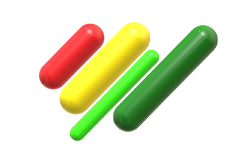Consultation des compétences
Dans cet écran, vous pouvez consulter les compétences d'un élève ou d'une classe. Vous pouvez également:
- évaluer les compétences en mode Flash lorsque le pictogramme
est présent,
- consulter le pourcentage de maîtrise d'une compétence par un élève ou par la classe,
- consulter les synthèses à différents niveaux (par domaine de compétence, par thème),
- consulter les auto-évaluations,
- consulter la liste des élèves proposant leur aide pour une compétence (tuteurs)
- associer des documents aux compétences pour les mettre à disposition de vos élèves,
- imprimer un relevé de compétences tel qu'il est visible à l'écran en cliquant sur
Dans cet écran, vous pouvez consulter les compétences d'un élève ou d'une classe. Vous pouvez également:
- consulter le pourcentage de maîtrise d'une compétence par un élève ou par une classe
- consulter les synthèses à différents niveaux (par domaine de compétence, par thème),
- imprimer un relevé de compétences tel qu'il est visible à l'écran en cliquant sur
Dans cet écran, vous pouvez consulter vos compétences. Vous pouvez également:
- vous auto-évaluer, en cliquant sur le pictogramme
(en savoir plus sur l'auto-évaluation),
- trouver un élève de votre classe proposant de l'aide sur une compétence (en savoir plus sur l'aide entre élèves),
- consulter les documents associés à chaque compétnece proposés par votre professeur,
- consulter le pourcentage de maîtrise d'une compétence,
- consulter les synthèses à différents niveaux (par domaine de compétence, par thème),
- imprimer un relevé de compétences tel qu'il est visible à l'écran en cliquant sur
Dans cet écran, vous pouvez consulter les compétences de l'élève dont vous êtes responsable. Vous pouvez également:
- consulter le pourcentage de maîtrise d'une compétence,
- consulter les synthèses à différents niveaux (par domaine de compétence, par thème),
- consulter les auto-évaluations (repérées par un point, ces évaluations ont un objectif formatif et n'apparaitront pas dans les bulletins),
- imprimer un relevé de compétences tel qu'il est visible à l'écran en cliquant sur
Paramètres d'affichage
|
Pour consulter les compétences dans tous les domaines de compétences, ne renseignez pas le domaine dans le filtre. |
|
|
Affiche les évaluations affichées à l'aide de cartes |
|
|
Affiche le pourcentage de maîtrise calculé sous la forme d'un donut |
|
| Définit le niveau auquel vous souhaitez synthétiser les résultats: de 0 (synthèse par domaine) à III (pas de synthèse) | |
| Affiche les données sous la forme d'un tableau ou d'un arbre. L'affichage en arbre est conseillé pour les écrans étroits | |
| Affiche toutes les compétences d'un niveau donné, y compris celles qui n'ont pas encore été évaluées. |
Paramètres d'affichage
|
Pour consulter les compétences dans tous les domaines, ne renseignez pas le domaine dans le filtre. |
|
|
Affiche les évaluations affichées à l'aide de cartes |
|
|
Affiche le pourcentage de maîtrise calculé sous la forme d'un donut |
|
| Définit le niveau auquel vous souhaitez synthétiser les résultats: de 0 (synthèse par domaine) à III (pas de synthèse) | |
| Affiche les données sous la forme d'un tableau ou d'un arbre. L'affichage en arbre est conseillé pour les écrans étroits | |
| Affiche toutes les compétences d'un niveau donné, y compris celles qui n'ont pas encore été évaluées. |
Evaluation flash
Lorsque le pictogramme est présent, vous pouvez évaluer l'élève ou la classe en un seul clic.
Au vu de la prestation d'un élève, vous pouvez évaluer plusieurs de ses compétences.
Vous pouvez également évaluer une compétence pour plusieurs élèves, lors d'une activité de groupe.
Lorsqu'une compétence n'a pas encore été évaluée, cochez , et sélectionnez son niveau pour la faire apparaitre et l'évaluer.
Affichage des compétences de tous les élèves
Lorsque est sélectionné, vous pouvez cliquer sur les barres de répartition
ou les donuts
pour accéder à la liste des élèves. Les compétences ou la maîtrise de tous les élèves sont alors affichées dans une seule fenêtre